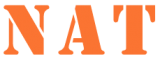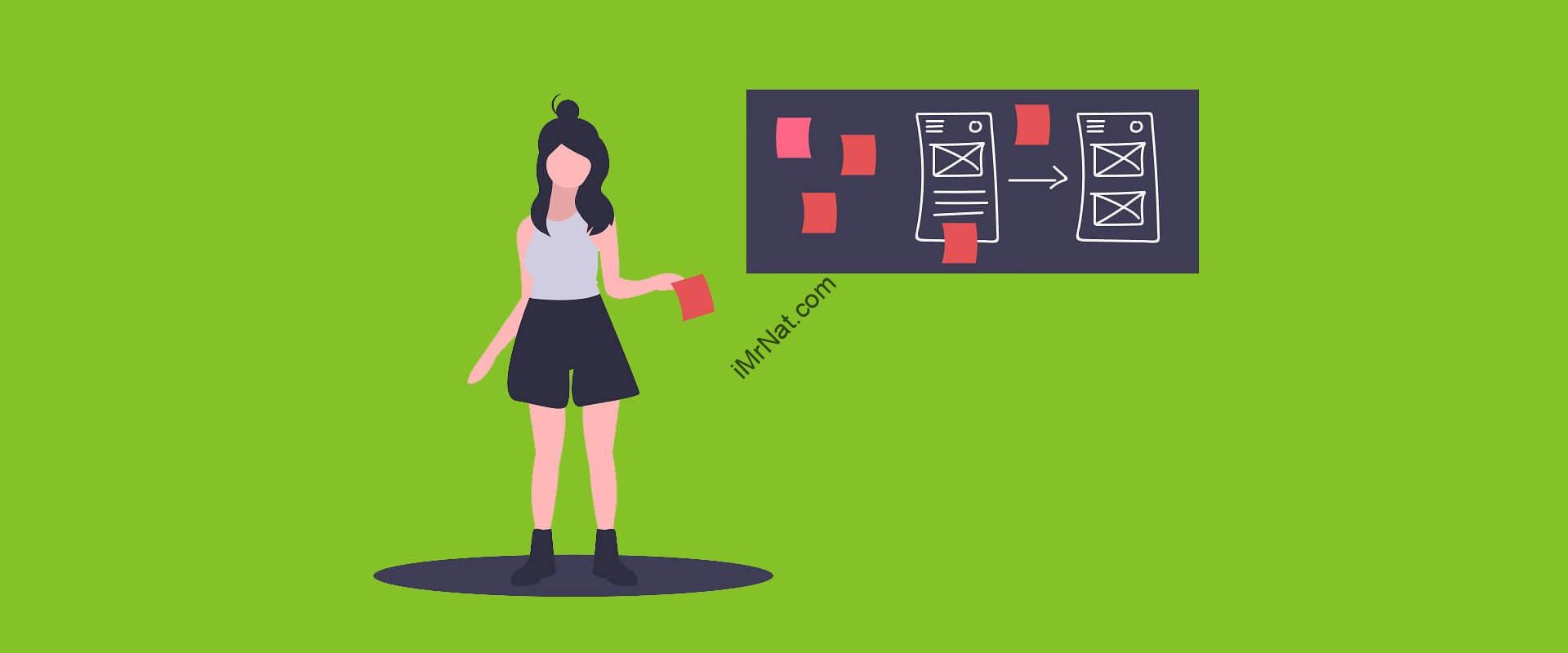
Canva的替代品: 9个更简单的图片设计工具
我在博客里面已经提及过两次图片处理工具了,为什么我会这么在意图片呢?图片作为营销时候的必备素材,它有时候会比文字更利于传播,更优的视觉效果,某宝上因为图片质量佳提高了不少的销量;文字信息搭配合理的排版设计可以制作成为信息图,此为一种获取外链不可多得的好办法;偶尔找到一些精美的图片都是有版权的,造价往往都是不便宜的(网站上千万不要放置其他网站上有版本的图片,侵权的事情不要做)。
说回主题,在做图片素材的时候,PS相对难度还是有一点的,但Canva确实是一款线上的拖拽式设计工具,能让我们快速的制作名片,logo,PPT,社交媒体的封面等等,其中有免费和付费版本的。
当我们在处理图片,但Canva里面的元素和素材不够用,好看又要付费的时候,我们会去寻找 Canva 的替代品。 类似我们开发客户的时候,也会去寻找同类型的客户群体,所以有很多其他的应用程序可以帮助我们完成相同类型的任务去丰富自己的图片素材,来满足个人的需求。
因此,如果你正在寻找一种新的方法,或者甚至只是一些新的模板或界面选项,我将在这篇文章中介绍的图片设计应用程序绝对值得一试。
对于 Canva 的每一个替代方案,我都会做一些简单的介绍,以及为什么有些我会选择Canva,或者是选择其他的替代品。
准备好开始了吗? 我们开始吧。
2020年最佳 Canva 替代品
1. Stencil
Stencil是一个图形设计工具,专注于市场营销,而不是使平面设计。 除了市场营销,Stencil 还专注于社交媒体图片。
针对这个“小目标”,他们提供一个高度聚焦的工具,虽然你也会失去一些灵活性,当它涉及到模板和库存照片。
Stencil 的最大吸引力在于,它的设计使你能够尽可能快地推出社交媒体的图片, 而且使用起来也很傻瓜式。
拥有数百个模板,1,200,000 + CC0图片,800,000 + 图标,100,000 + 引用,以及许多其他漂亮的功能。
他们有一个免费的计划,可以让你每月创建10张图片。 但是如果你真的想用它来提升你的社交媒体工具,你需要一个每月9美元的付费计划。
2. Snappa
与 Canva 和 DesignBold (列表的下一个)一样,Snappa 是另一个通用的设计工具,它简化了图形设计,足以让普通人能够使用它。 根据设置的尺寸或预先建立的模板快速创建图像。 然后,根据需要编辑和添加效果,以创建完美的设计。
提供了200多种字体和3000多种矢量和形状来帮助你创建一些吸引眼球的设计。 真正好的是你可以直接安排发布你的图片到社交媒体上,而不用离开 Snappa 界面。
这绝对很方便!
就像 Canva 和 DesignBold还有一个功能,可以让你自动调整图像的大小,以转换不同的维度。
有一个每月5次下载的免费计划。 之后,你就需要每月支付10美元的专业计划了。
3. DesignBold
DesignBold 是一个非常类似于 Canva 的工具。 如果你已经熟悉 Canva,那么在 DesignBold 的界面中你会感觉游刃有余,而 DesignBold 确实做了一些事情来使自己与众不同。
首先,它有更多的库存照片可供选择。 所以,如果你总是对 Canva 的库存图片感到失望,你会很高兴知道 DesignBold 与流行的库存图片网站 DepositPhotos 达成了一项协议,将所有 DepositPhotos 的库存图片放在 DesignBold 内部(当然是收费的)。
此外,DesignBold 还有一整套新的模板,您可以在创建设计时从中进行选择。
和 Canva 一样,DesignBold 也有一个不错的免费计划。 然后,如果你想要更多的功能,你可以升级到付费计划,以获得如下工具:
- 20mb 上传限制(免费计划为5mb)
- 下载透明 PNG
- 下载 PDF 打印版(测试版)
- 自定义调色板为您自己的设计信息
- 上传自定义字体的能力
- 魔术调整大小工具,以重复使用相同的设计跨不同的维度
专业计划从每月19美元开始。
4. Crello
Crello 是一个新的 Canva 替代品,一些不同的人在评论中分享了它。 我没有像其他人那样经常使用它,但是它看起来相当灵活,并且有一套很好的模板。
一个很棒的功能是创建动画内容甚至 Instagram 视频故事的能力。
Crello 总共支持40种不同的格式。
5. Fotor
Fotor 是另一个提供与 Canva 惊人相似界面的工具。 如果你喜欢 Canva 的界面,你会觉得在 Fotor 很自在。
与其他方法一样,您可以选择维度,然后根据各种文本和形状元素构建页面。 或者,如果你不喜欢空白画布,你也可以从预先制作的模板开始。
唯一的缺点是,在我写这篇文章的时候,他们的元素库远不如 Canva 和 DesignBold 好。
6. Piktochart
如果你使用 Canva 只专注于信息图表和图表,那么 Piktochart 就是这样子。 这绝对是一个利基用途,但如果你发现自己需要创建信息图或报告,那么 Piktochart 是一个专门的工具。
Piktochart 包含了一些信息图表模板,使你可以很容易地创建一个信息图表,即使你以前从来没有做过。
虽然 Piktochart 有一个免费的计划,但是如果你想获得最好的模板和特性,你真的需要使用专业计划。
7. PicMonkey
比起像 Canva、 DesignBold 和 Stencil 这样的全功能平面设计,PicMonkey 更注重照片编辑。 虽然可以添加文本和矢量,但大多数工具都是用来调整曝光、颜色等等。
这是一个很好的照片编辑工具,但如果你需要一些真正模仿 Canva 和其他人,那么它可能不是最好的选择。
像 Canva 这样的 Android 和 iPhone 应用程序
是否有想过使用手机端来做平面设计? 虽然这些应用程序不能完全匹配 Canva 的桌面版本的多功能性,但它们确实可以让你随时随地进行设计。
8. Desygner
Desygner是一款适用于 iPhone 和 Android 的应用程序,可以让你在手机上创建各种类型的设计。 这是惊人的强大。 也就是说,它不仅仅是像许多其他图形设计移动应用程序一样用文字创建图像。
有了它,你可以设计:
- Facebook的封面和帖子
- Twitter的封面和帖子
- Pinterest图形
- 市场推广材料
- 邀请函
还有很多
对于一个移动应用程序来说,它绝对是一个最好的选择,可以让你在旅途中体验到类似 canva 的体验。 还有一个即将推出的网络应用版本。
9. Adobe Spark
Adobe Spark是一个来自 Photoshop 背后的人的移动设计应用程序。 因此,我认为可以公平地说,Adobe 对制作一个可靠的设计工具略知一二。 不过,尽管 Spark 确实来自 Adobe,但它远不及 Photoshop 的学习曲线。
像 Canva 一样,它的平面设计… 简化了。 使用 Adobe Spark,您可以直接从手机快速生成各种社交媒体图像。
总结
这就是我列出的 Canva 的替代品清单! 当我遇到更多优秀的图形设计工具时,我一定会把它们添加到列表中。
但是现在,我认为这个列表中的9个 Canva 替代应用程序会给你带来很多新的平面设计应用程序! 如果你遇到任何类似于 Canva 的工具,你认为值得分享,我希望你留下评论,这样我就可以把它们添加到列表中。